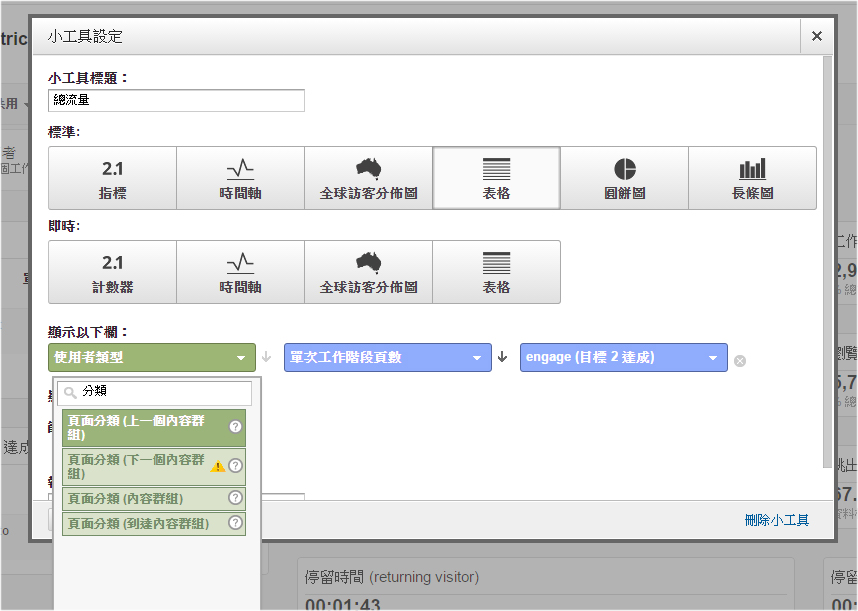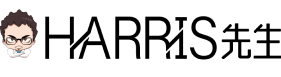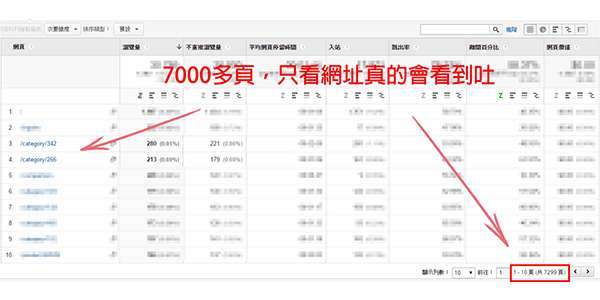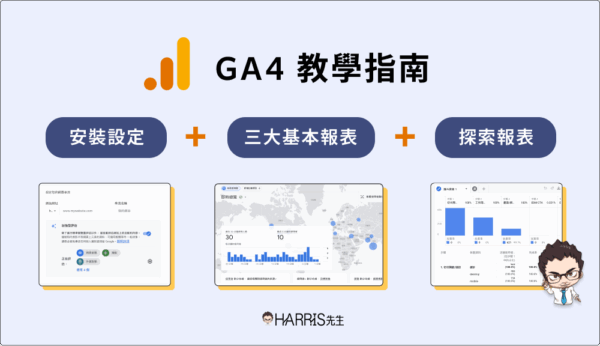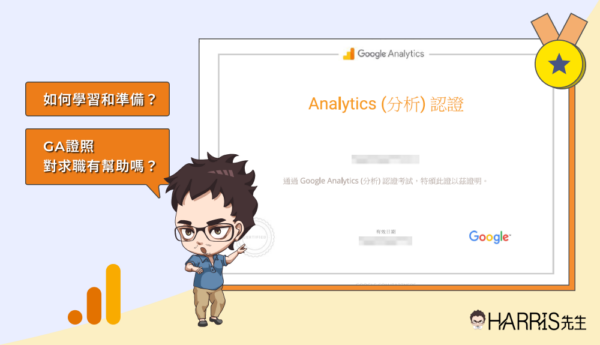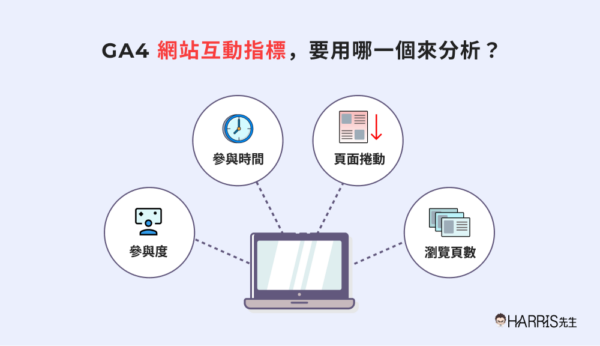用 Google Analytics 的《內容分組》,輕鬆做好網站分類
今天要介紹 Google Analytics 的《內容分組》這個功能,只要你的網站有 4-5個頻道以上、或有非常多的頁面,用內容分組可以幫助你更輕鬆的觀察 Google Analytics 的資料,也非常有助於我們後續分析的工作。
(目前我接觸客戶的 Google Analytics,發現幾乎沒有人在使用這個功能,但內容分組其實好用到不行 Orz)
快速談一下,為何要使用《內容分組》
《內容分組》可以幫你把幾百頁甚至幾千頁以上的頁面,按照自己想要的方式做分類,從資料夾層、產品類別、首頁、客服頁去分類都沒有問題。 假設你的網站有上千個商品,並且有上百個分類散落在各個頻道頁,那你的 Google Analytics 的"所有網頁"報表應該會長這樣… 如上圖範例, 一打開就是上百頁甚至上千頁,這時候主管問你:哪個產品類的頁面流量最高?
如果你沒做內容分組,你就只能用搜尋框慢慢搜尋並整理到 excel(超花時間),或是跟主管說"抱歉我不知道",但內容分組能夠幫你避免這個狀況。
如上圖範例, 一打開就是上百頁甚至上千頁,這時候主管問你:哪個產品類的頁面流量最高?
如果你沒做內容分組,你就只能用搜尋框慢慢搜尋並整理到 excel(超花時間),或是跟主管說"抱歉我不知道",但內容分組能夠幫你避免這個狀況。
(有做內容分組的報表範例圖)
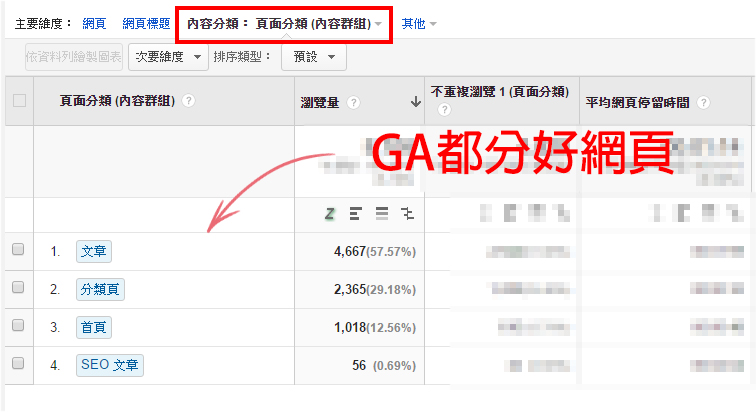
Google Analytics 《內容分組》可應用的報表
在進入內容分組設定教學之前,我先大致上說明一下,內容分組在設定後,可應用在下列報表:
- 行為流程報表
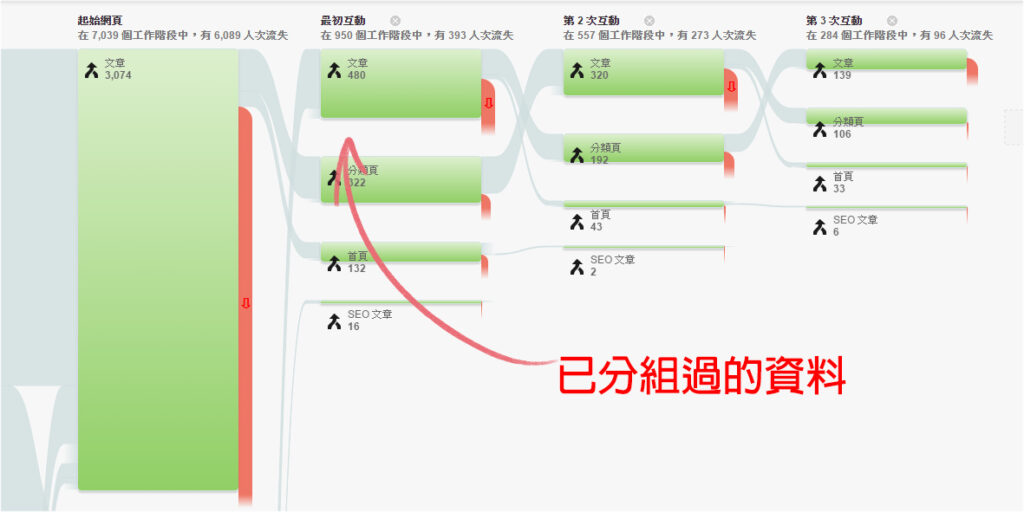
- 行為 – > 所有網頁
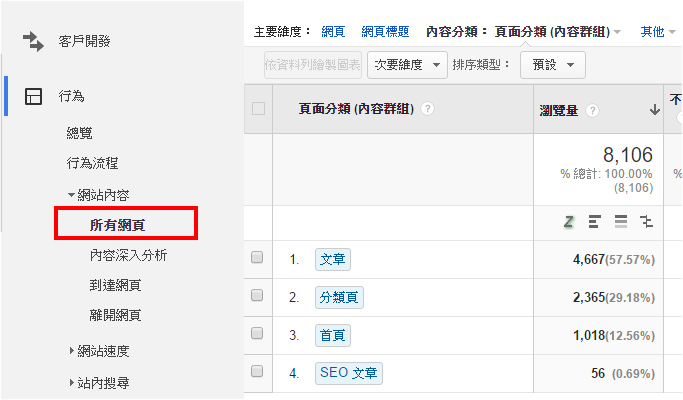
- 行為 – > 到達網頁報表
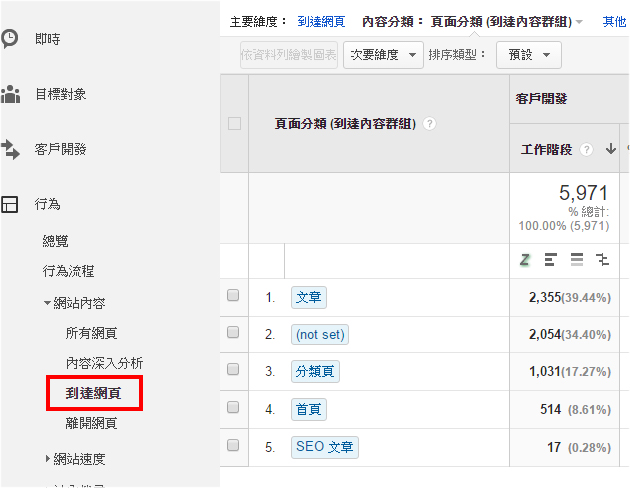
- 行為 – > 事件 – > 網頁報表
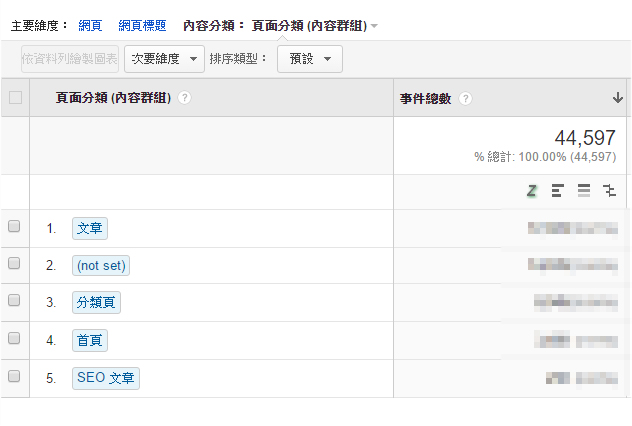
設定 Google Analytics 的《內容分組》
直接進入正題,下面我將帶出如何用內容分組做分類,後面也有進階一點,該注意的事項。 1. 先到管理 – > 資料檢視底下的內容分組(如果你 GA沒有編輯權限,會看不到此選項),並且點選"新增內容分類"。 注意:內容分組為資料檢視層級的設定,一個資料檢視可以設定多個內容分組,並且可以隨時啟用與關閉。 若你看不懂我這句話的話,請閱讀:理解 Google Analytics 的帳號、資源、資料檢視 2. 內容分組共有三種分類方式,分別是按追蹤碼、資訊擷取、使用者規則定義。如果你是初學者,我建議你用第三種,並且稍後我會有詳細說明。
2. 內容分組共有三種分類方式,分別是按追蹤碼、資訊擷取、使用者規則定義。如果你是初學者,我建議你用第三種,並且稍後我會有詳細說明。
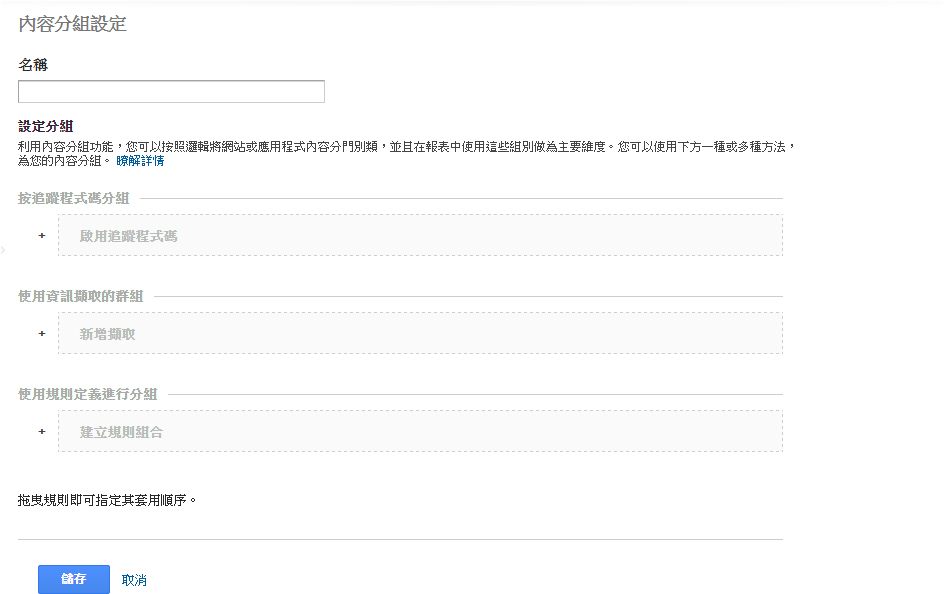
- 按追蹤程式碼分組
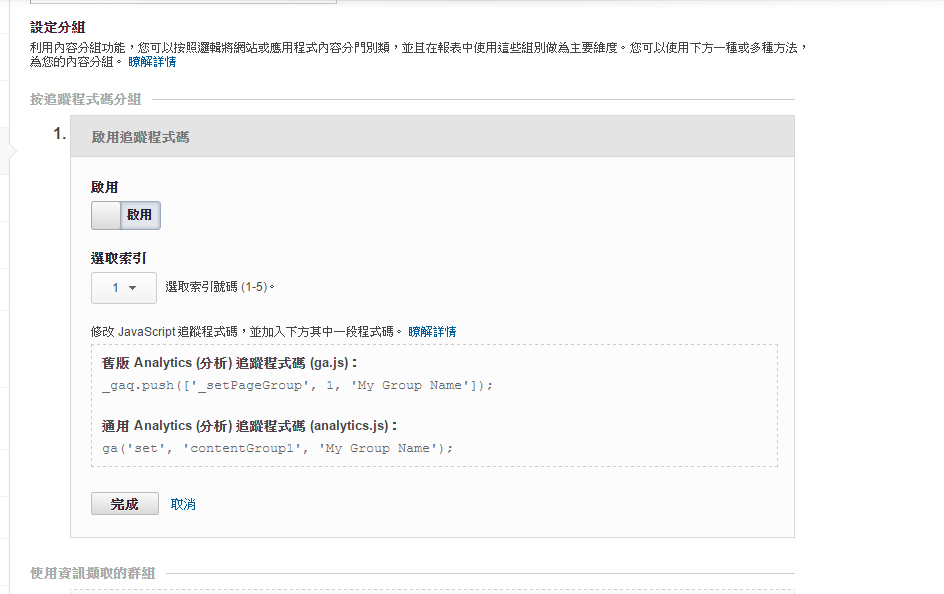
- 使用資訊擷取的群組
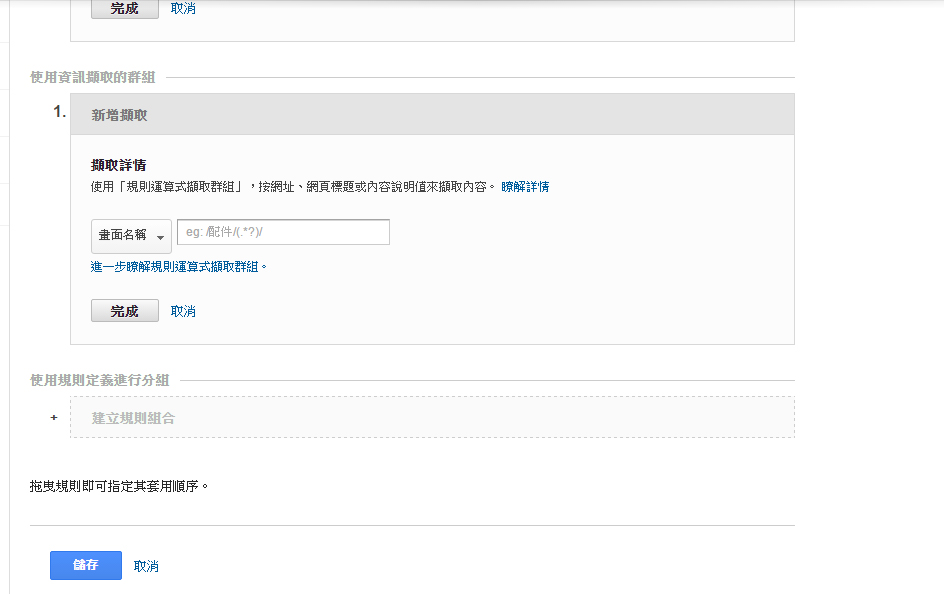
- 使用規則定義進行分類
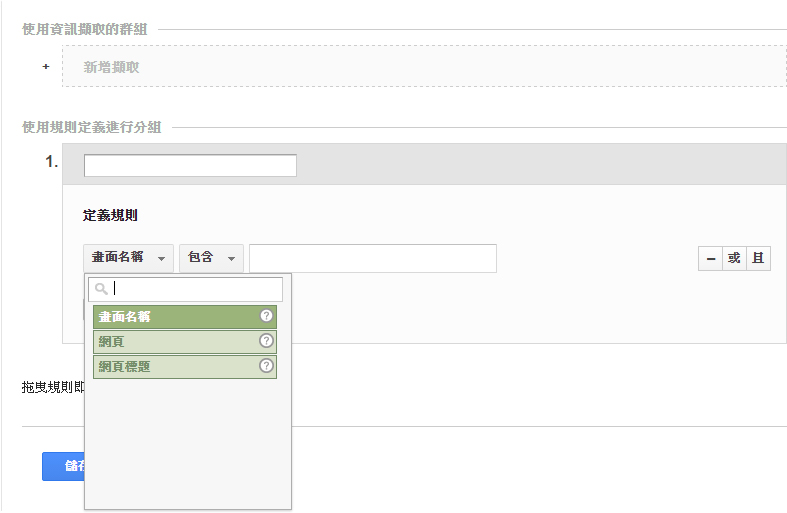 如果你用的是"網頁"來做分類的話,只要給予條件,並給該分類一個名稱,之後就能在報表內看到分好的內容群組。
舉例來說…,我有上百個電腦的產品頁面,而電腦的產品頁面網址結構都是…www.example.com/pc/product01、www.example.com/pc/product02…以此類推,那我規則只要"開頭為 /pc,並將分類名稱填上去,GA就會依照你的方式顯示出來。
如果你用的是"網頁"來做分類的話,只要給予條件,並給該分類一個名稱,之後就能在報表內看到分好的內容群組。
舉例來說…,我有上百個電腦的產品頁面,而電腦的產品頁面網址結構都是…www.example.com/pc/product01、www.example.com/pc/product02…以此類推,那我規則只要"開頭為 /pc,並將分類名稱填上去,GA就會依照你的方式顯示出來。
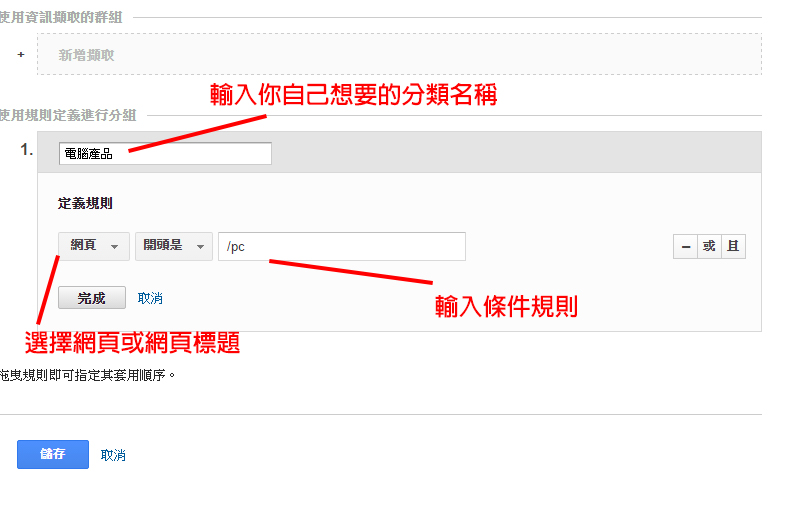 以我的部落格來說,下圖是設定範例。(其實我部落格規模很小,不太需要分類,只是為了呈現範例設定給你看)
以我的部落格來說,下圖是設定範例。(其實我部落格規模很小,不太需要分類,只是為了呈現範例設定給你看)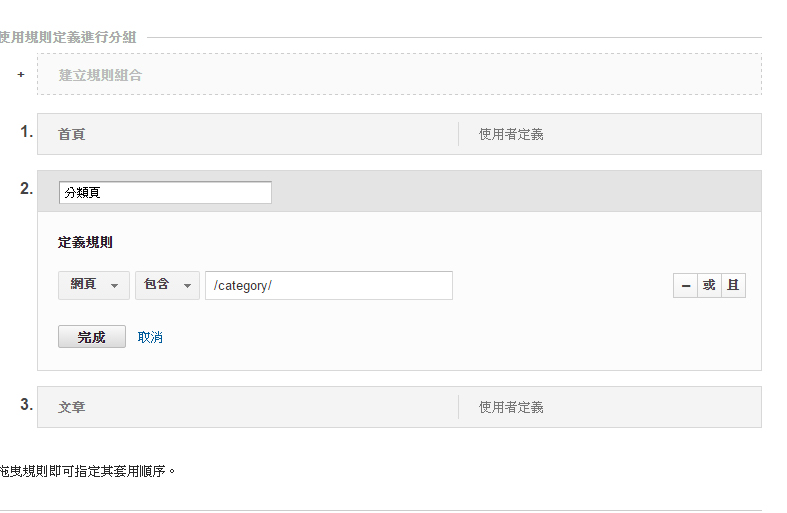 3. 網頁標題以及網頁該怎麼選擇?
網頁標題跟網頁的分類用途有非常大的差異,如果你的網址結構非常單純,你可以依賴網頁來進行分類,單純的網址結構範例如下:
www.example.com/pc/productxxx – > 電腦產品頁
www.example.com/food/productxxx – > 食品產品頁
www.example.com/sport/productxxx – > 運動器材產品
但如果你的網址帶有一堆的參數,或結構上沒辦法做分類,就可以用網頁標題來分。
事實上網頁標題的應用也非常廣泛…,我曾經經手某旅遊內容網站,在內容分類的策略上,我用網頁標題,並且條件設定了台北、台中、桃園…等地名,也就是說網頁標題帶有"台北"兩字的頁面都會被分類到台北的群組,如此一來我就可以觀察,究竟我的訪客都希望去哪裡旅遊?他們都在瀏覽那些網頁居多?
(後來得出結論澎湖金門還真的沒人想去..,台北台中相關的網頁也果然是流量最高的)
3. 網頁標題以及網頁該怎麼選擇?
網頁標題跟網頁的分類用途有非常大的差異,如果你的網址結構非常單純,你可以依賴網頁來進行分類,單純的網址結構範例如下:
www.example.com/pc/productxxx – > 電腦產品頁
www.example.com/food/productxxx – > 食品產品頁
www.example.com/sport/productxxx – > 運動器材產品
但如果你的網址帶有一堆的參數,或結構上沒辦法做分類,就可以用網頁標題來分。
事實上網頁標題的應用也非常廣泛…,我曾經經手某旅遊內容網站,在內容分類的策略上,我用網頁標題,並且條件設定了台北、台中、桃園…等地名,也就是說網頁標題帶有"台北"兩字的頁面都會被分類到台北的群組,如此一來我就可以觀察,究竟我的訪客都希望去哪裡旅遊?他們都在瀏覽那些網頁居多?
(後來得出結論澎湖金門還真的沒人想去..,台北台中相關的網頁也果然是流量最高的)
設定 Google Analytics《內容分組》的重要注意事項
1.設定失誤會出現( not set) 如果你設定的條件忽略了某些頁面,導致有頁面沒有被分類到,這些頁面在報表上則會是 not set。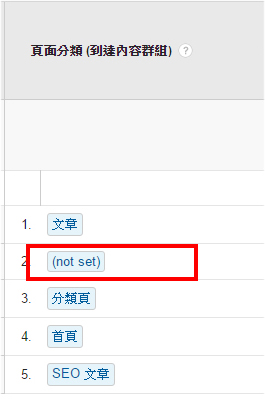 2. 設定順序不可錯
內容分組的分類是由上至下做分類的,如果你在第一個分類條件下了網頁開頭為"/product",並且在第二個分類下的條件為"/product/food",那第二個分類會完全抓不到,Google Analytics 會將網站上的所有網頁從第一個規則開始,往下陸續套用下去。同時你也可以利用這個規則來分類出自己的網頁。
2. 設定順序不可錯
內容分組的分類是由上至下做分類的,如果你在第一個分類條件下了網頁開頭為"/product",並且在第二個分類下的條件為"/product/food",那第二個分類會完全抓不到,Google Analytics 會將網站上的所有網頁從第一個規則開始,往下陸續套用下去。同時你也可以利用這個規則來分類出自己的網頁。
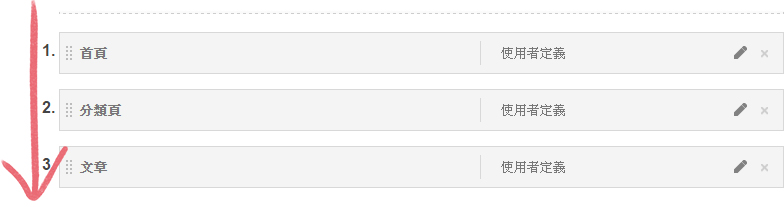 3. 設定好的當日才會生效
在你設定好《內容分組》的分類後,所有的網頁分類要在當日或隔天才會生效,也就是說…你今天設定好分類了,但 Google Analytics並不會套用到過去一年所有的數據,所以你必須要盡可能的及早做好設定…。基本上在設定完成後,最慢隔天數據就會出來了。
4. 《內容分組》是資料檢視層級的設定
如果你有多個資料檢視,請注意內容分組的設定並不會套用到所有的資料檢視…,除非你全部都有設定。以我個人來說,我不同的資料檢視都還可能設定不同的資料檢視,這一切都要看你的分析策略而定。
3. 設定好的當日才會生效
在你設定好《內容分組》的分類後,所有的網頁分類要在當日或隔天才會生效,也就是說…你今天設定好分類了,但 Google Analytics並不會套用到過去一年所有的數據,所以你必須要盡可能的及早做好設定…。基本上在設定完成後,最慢隔天數據就會出來了。
4. 《內容分組》是資料檢視層級的設定
如果你有多個資料檢視,請注意內容分組的設定並不會套用到所有的資料檢視…,除非你全部都有設定。以我個人來說,我不同的資料檢視都還可能設定不同的資料檢視,這一切都要看你的分析策略而定。
《內容分組》的超棒進階應用
設定好 Google Analytics 的內容分組後,除了基本的報表,你也可以配合很多的方式做更多的數據觀察。- 次要維度
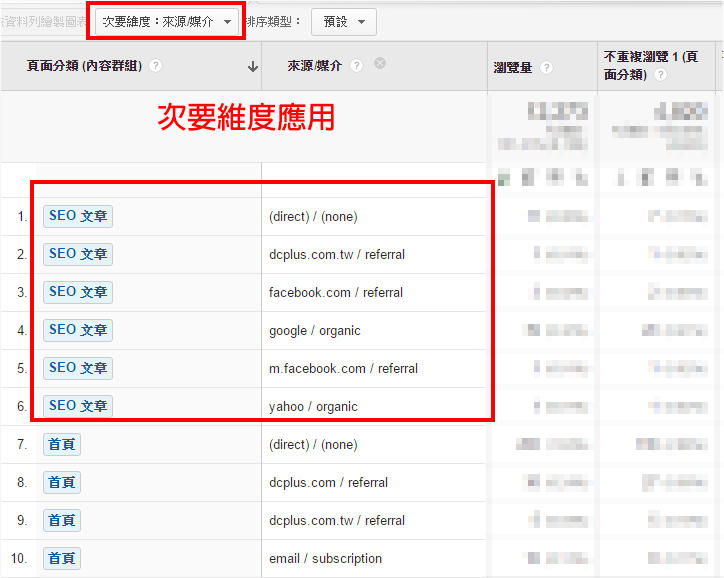
- 自訂報表
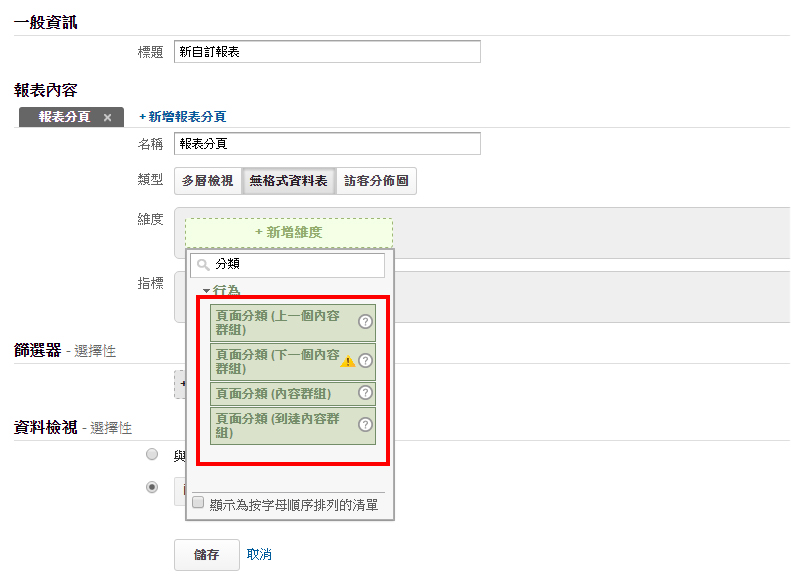
- 自訂資訊主頁